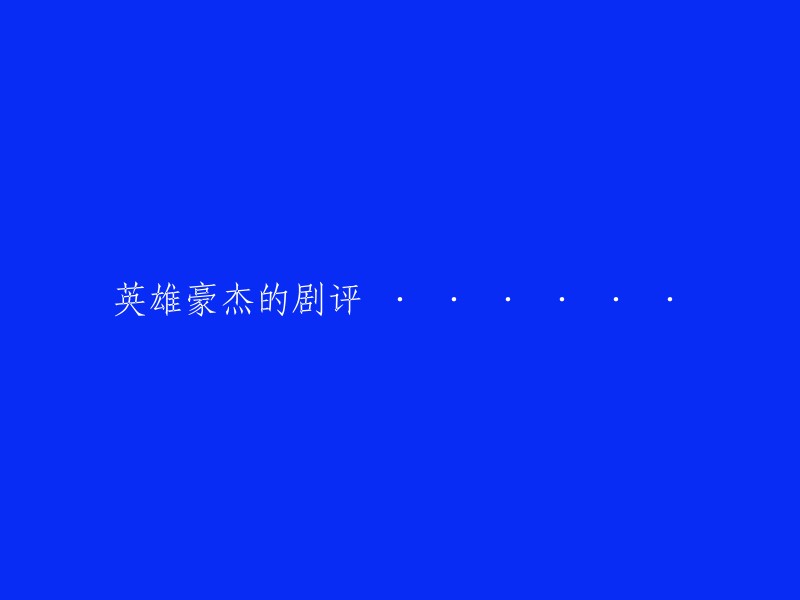在IntelliJ IDEA中,可以使用快捷键进行全局搜索和替换操作。具体步骤如下:
1. 打开搜索窗口:使用快捷键Ctrl+Shift+F打开搜索窗口,或者通过点击Edit->Find->Find in path打开搜索窗口。
2. 配置搜索条件:在搜索界面的上方部分,可以设置要搜索的内容、范围、方式等条件。中间部分为包含搜索内容的文件列表,点击单个文件可以在下面部分预览文件内容。搜索范围包括整个项目In project、模块module、指定目录directory、指定范围scope。勾选顶部的条件复选框,可以实现正则搜索、指定文件后缀等。
3. 执行搜索:在配置好搜索条件后,点击搜索按钮或按下F6键开始搜索。
4. 全局替换:要进行全局替换时,可以使用快捷键Ctrl+Shift+R打开替换窗口,或者通过点击Edit->Find->Replace in path打开窗口。这个窗口比搜索窗口多了填写替换内容的输入框。然后点击右下角Replace in Find Window开始替换操作。如果要替换的文件非常多,会提示是否继续、替换哪些文件等确认框,按需选择即可。
5. 大小写切换:选中需要转换大小写的内容后,按下快捷键Ctrl+Shift+u即可快速实现大小写的转换。另外,还可以使用快捷键Ctrl+Shift+左右箭头来快速选中字符串或变量名。
希望这些信息能够对你有所帮助!
```java
/** * @author 作者姓名
* @date ${DATE} ${TIME}
*/
class YourClassName {
// 类的实现代码
}
```